Kako odpreti opravilno vrstico? Kje je opravilna vrstica in kako jo odpreti s tipkovnico
постоянно сталкивается с таким понятием, как «панель задач» (в английском варианте taskbar). Vsak uporabnik operacijskega sistema Windows se nenehno sooča s takšnim konceptom kot »opravilna vrstica« (v angleški različici opravilne vrstice). Kako odpreti opravilno vrstico in uporabite nastavitve po meri za vse elemente, ki jih preberete.
Kaj je opravilna vrstica in zakaj je potrebna?
Začnimo s prednapetjem sistema. Veliko uporabnikov zanima, kje se nahaja opravilna vrstica. Odgovor na to vprašanje je dokaj preprost.
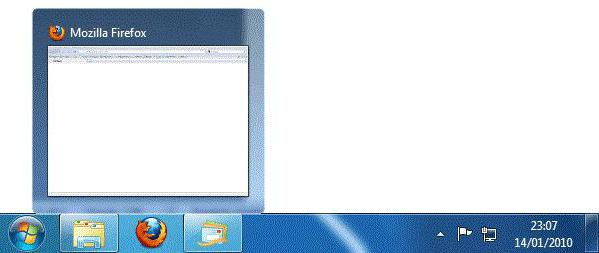
Ko se naložijo vse glavne komponente sistema in se na zaslonu prikaže prostor, imenovan »Namizje«, lahko vidite vrstico z gumbom »Start«, ikone nekaterih programov, uro, nadzor glasnosti, ikone za povezavo z lokalnim omrežjem ali internetom, ikono postavitve jezika in tipkovnice itd.
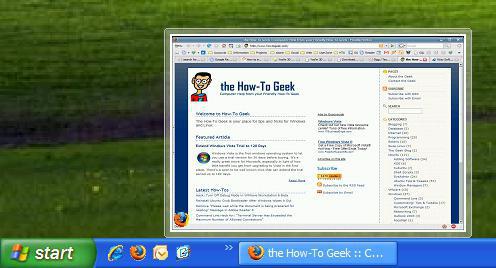
XP - объемная синего цвета, в седьмой версии - объемная и прозрачная, в десятой – черная и плоская). To je opravilna vrstica, ki ima lahko v različnih različicah sistema drugačen videz (v operacijskem sistemu Windows XP - volumetrično modro, v sedmi različici - volumetrično in pregledno, v desetem - črno in ravno). Kljub razlikam v oblikovanju so funkcije, ki so ji dodeljene, enake, kot tudi način dostopa do osnovnih nastavitev.
Glavni namen plošče je prikazati elemente na njem kot programe ali datoteke za hiter dostop. Vse je jasno s tipko »Start« (vsebuje glavni meni). Malo v desno je območje, kjer so ikone programov, ki so v tem trenutku fiksni ali aktivni, na desni pa je tako imenovani sistemski pladenj in območje za obvestila.
Kako odpreti opravilno vrstico?
Zdaj pa nekaj besed o dostopu do nastavitev. Kako odpreti opravilno vrstico v sistemu Windows 7 ali v kateri koli drugi spremembi?
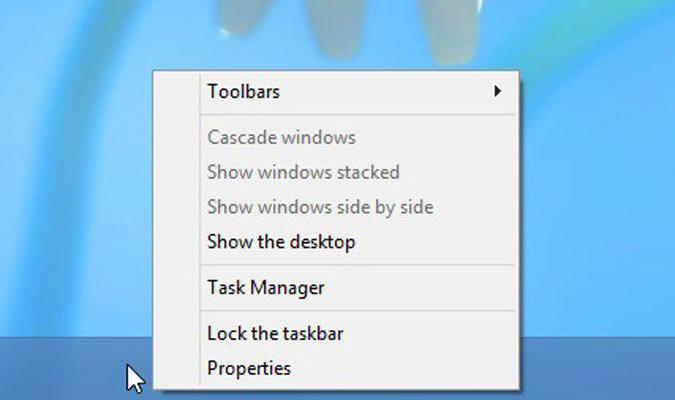
Standardna metoda je desni klik na območje proste plošče, v meniju katerega lahko izberete hitro zagon določenih funkcij ali konfigurirate sam panel za svoje potrebe.
Problem, kako odpreti opravilno vrstico na tipkovnici z vnosom določenega ukaza, ni rešen. Če želite preklopiti med aktivnimi programi, katerih ikone so prikazane na plošči, lahko uporabite prehod z Alt + Tab in izberete in se premikate med programi, ki so priključeni na ploščo - Win + T.
Osnovne nastavitve
Odpiranje opravilne vrstice je že malo jasno. Kar se tiče nastavitev, v meniju z desnim klikom najprej pazite na najpreprostejše parametre. Pri tem so prednostne nastavitve za pritrditev plošče, v primeru katerih je nemogoče dodati dodatne elemente in samodejno skrivanje.
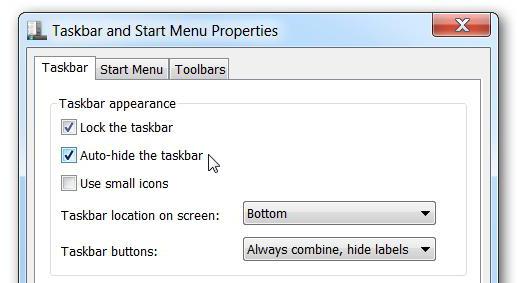
Mimogrede, problem dejstva, da je iz nekega razloga opravilna vrstica izginila, je v večini primerov rešena natančno z deaktiviranjem tega parametra. Gremo naprej.
Zdaj nekaj besed o tem, kako odpreti opravilno vrstico v računalniku za prilagoditev z drugo preprosto metodo. . Na primer, vzemite deseto spremembo sistema Windows . Iz menija, ki ga pokličete z desnim klikom na prosti prostor na plošči, morate izbrati vrstico za preklop na razdelek s parametri (to lahko storite tudi iz razdelka z istim imenom, ki ga kličete prek menija Start).
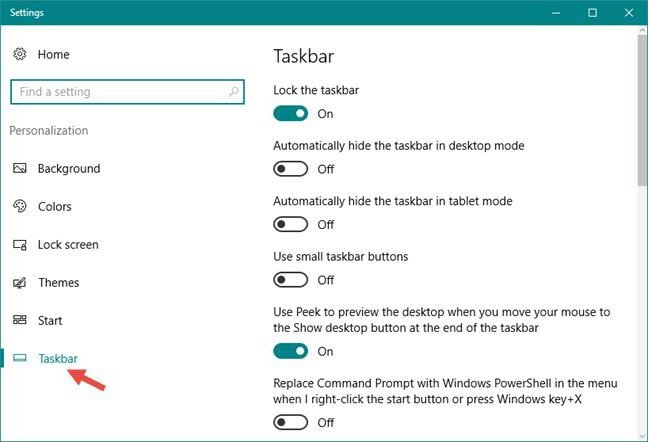
Obstaja več nastavitev. Poleg parametrov pogleda in izvajanja določenih dejanj lahko prilagodite prikaz ikon, ki bodo prikazane v sistemski vrstici in področju za obvestila. Veliko uporabnikov se na primer pritožuje, da nadzor glasnosti včasih izgine. Omogočite ga, da se ne boste ukvarjali z urejanjem pravilnikov skupine in registra, od tukaj pa je mogoče. In to je najpreprostejša stvar. Na splošno je natančno sklicevanje na takšne parametre zelo prilagodljivo orodje.
Dodajanje in odstranjevanje komponent
Kje je opravilna vrstica v sistemih Windows, je malo razčlenjeno. Prav tako je pomembno vprašanje popravljanja, dodajanja ali odstranjevanja ikon programov ali drugih komponent. Brisanje je narejeno zelo preprosto iz menija z desno miškino tipko na ikoni, dodajanje ikon pa je možno na več načinov.
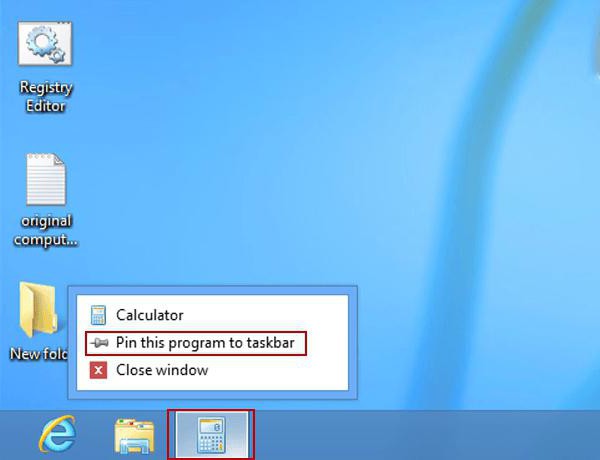
V najpreprostejši različici se uporablja meni »Start«, kjer je izbrana potrebna aplikacija, in nato v kontekstnem meniju Z desno miškino tipko kliknite ustrezno vrstico na ustrezni plošči. Podobna dejanja se izvedejo, ko kliknete trenutno aktivno aplikacijo.
Lahko nadaljujete na klasičen način, najprej v “Raziskovalcu”, ustvarjate bližnjico do datoteke ali programa (pošiljanje v “Namizje” v meniju) in jo povlečete na ploščo. V tem primeru morate najprej preveriti, ali je parameter fiksiranja plošče deaktiviran.
Spreminjanje lokacije plošče
Ampak to še ni vse. Iz lastnih razlogov lahko opravilno vrstico premaknete na katero koli drugo področje. Mnogim uporabnikom je to všeč, ko je na vrhu zaslona. Če želite spremeniti lokacijo, na plošči držite levi gumb miške in jo povlecite navzgor, dokler se ne ustavi. Če se ustavite prej, se bo plošča pojavila na tem mestu.
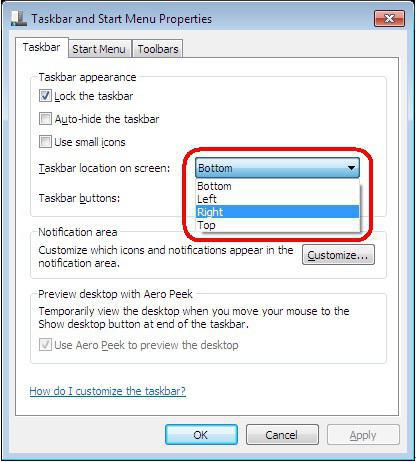
Podobne nastavitve se lahko uporabijo v parametrih same plošče, le štiri možnosti so na voljo kot lokacija: spodaj, zgoraj, desno in levo. Ko spremenite lokacijo, boste morali spet zapomniti, kako odpreti opravilno vrstico, da izberete način pripenjanja (zlasti, to je potrebno za tiste primere, ko je ta element na poljubnem območju zaslona in ne v standardnih položajih). Toda za zvestobo je bolje uporabiti ta parameter za vse primere.
Manjkajoča opravilna vrstica - kaj storiti?
Nazadnje, nekaj besed o izginotju komisije. Kot je omenjeno zgoraj, je ta situacija rešena z deaktiviranjem parametra prikrivanja. Če na zaslonu ni plošče, morate kazalec premakniti na dno (plošča naj se samodejno prikaže). Po tem se izbere namestitev potrebnih nastavitev.
Včasih se zgodi tudi, da uporabnik po pomoti skrije ta element. Še enkrat morate uporabiti kurzor tako, da ga premaknete na dno zaslona, dokler pogled ne spremeni v navpično črto z dvema puščicama (gor / dol). Spodaj naj se pojavi tanek trak plošče. Če držite levi gumb miške navzdol, preprosto povlecite ploščo navzgor, da jo povrnete na standardno velikost ali celo nastavite povečano.
Vpliv virusov lahko povzroči tudi takšne situacije, vendar se iz očitnih razlogov ne upoštevajo. V nekaterih primerih, ko je izginotje plošče povezano s kratkotrajnimi napakami programske opreme, lahko uporabite redni ponovni zagon ali začnete s pomočjo F8, sledi izbira nalaganja zadnje delovne konfiguracije.
Zaključek
Pravzaprav je osnovno vprašanje, kako odpreti opravilno vrstico, zelo enostavno rešeno. Če govorimo o nastavitvah in parametrih tega elementa, je najbolje, da jih poskusite sami spremeniti in ugotoviti, kakšen učinek ima. Vendar pa je med vsemi, ki so predlagani, najpogosteje treba paziti na 3-4 glavne parametre same plošče, kot tudi na nastavitve sistemskega pladnja in območja za obvestila.
Kar se tiče preferenc pri dejanjih, ki se izvajajo z miško in tipkovnico, je uporaba manipulatorja seveda enostavnejša. Vendar lahko lastniki prenosnih računalnikov uporabljajo tipke na sledilni ploščici, ki se nahajajo pod tipkovnico ali bližnjicami na tipkovnici.